PS如何合成墙体窗帘外的唯美草原图片(2)
十九、保存文件为PSD格式,一会置换时要用到。
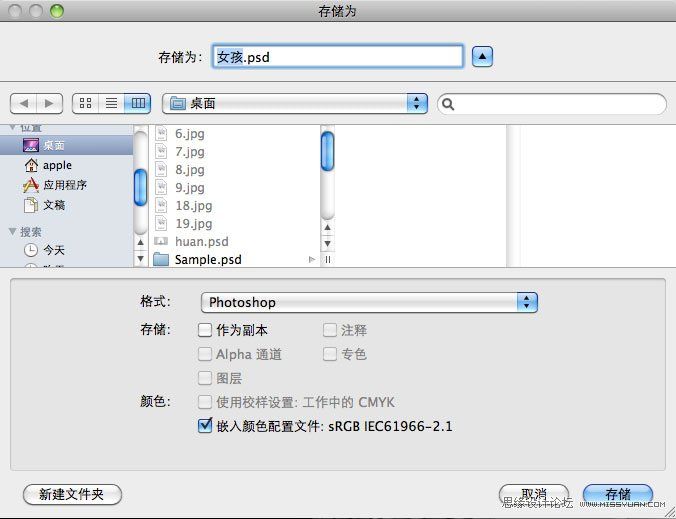
二十、回到之前做的图,点击墙壁图层。滤镜/扭曲/置换,选择适当的比例,然后按确定。在弹出的选择窗口中选择刚才保存的女孩PSD文件。
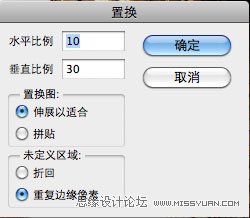
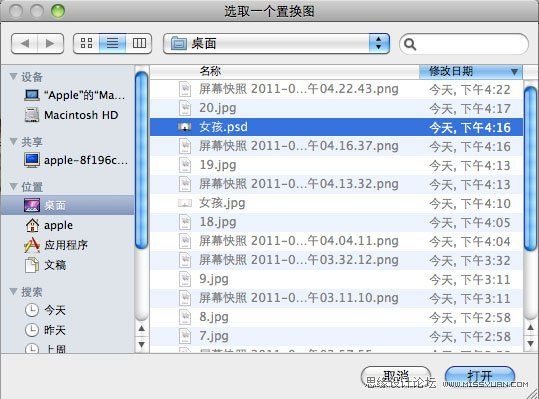

二十一、接下来调整一下画面的颜色。图层/新建调整图层/渐变映射。
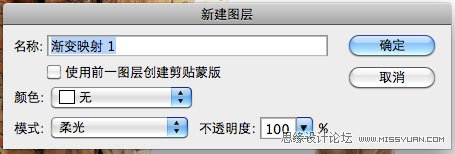
二十二、然后设置渐变为黑白渐变。
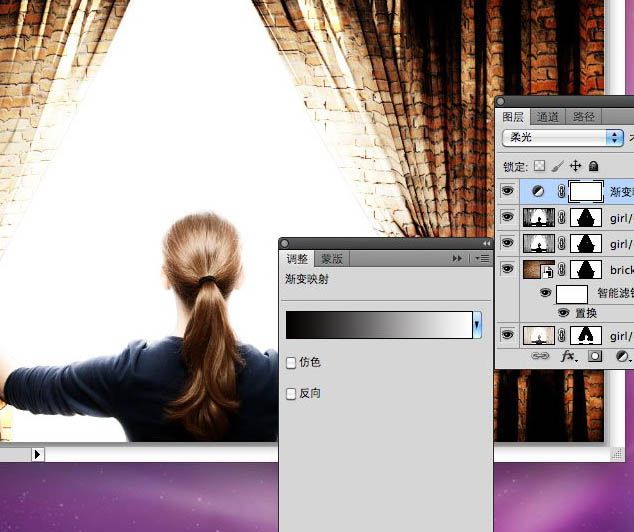
二十三、图像/新建调整层/照片滤镜。颜色为橙色,浓度为60%。
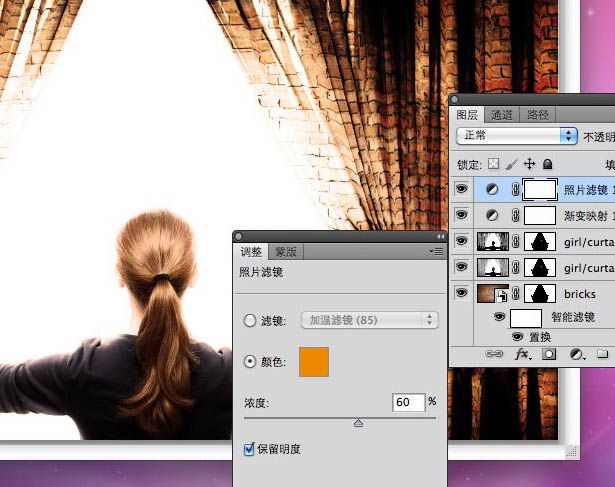
二十四、图像/新建调整层/色相/饱和度,降低饱和度为-20。
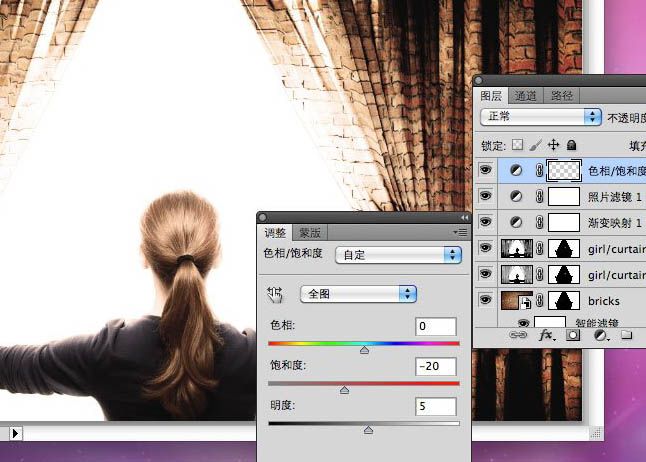
二十四、开始做墙壁外的风景。打开风景素材图片,拖动到背景层上面。

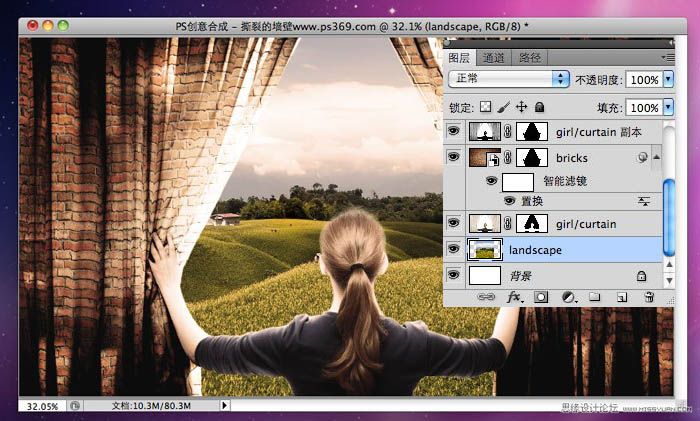
二十五、调整下风景的饱和度,让和墙壁更接近。图像/调整/色相饱和度。

二十六、营造下氛围,新建一个图层,填充黑色并放到最上面。

二十七、选择白色笔刷,设置直径为2500PX,硬度为0。在黑色中间点几下,得到如下效果。
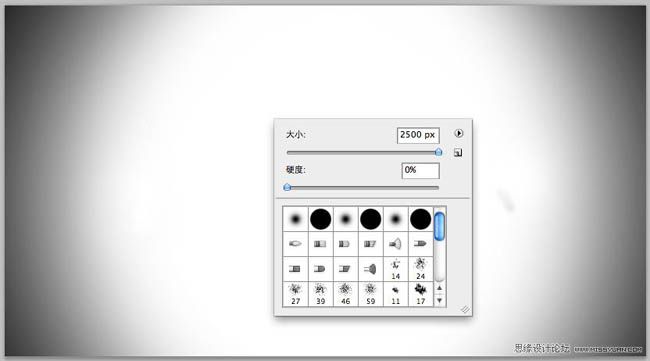
二十八、设置混合模式为正片叠底,不透明度80%,得到如下效果。
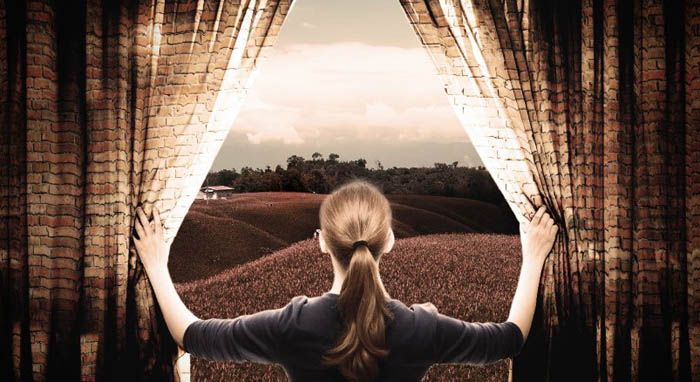
二十九、按CTRL+SHIFT+ALT+E盖印一个图层,然后滤镜/模糊/高斯模糊,模糊10像素。设置图层混合模式为滤色,不透明度60%。
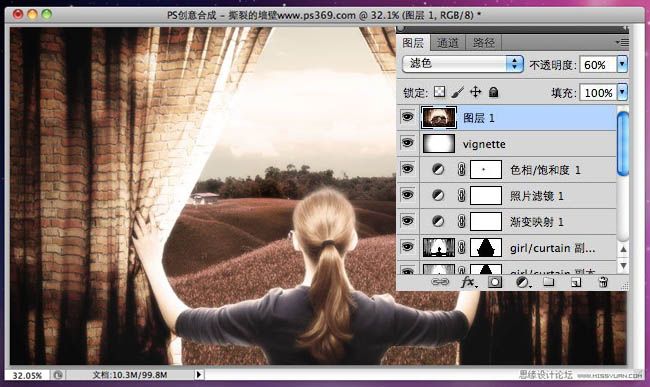
最终效果:
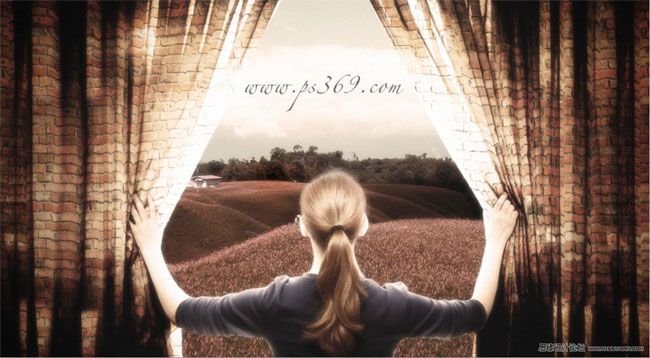
more
评论 {{userinfo.comments}}
-
{{child.nickname}}
{{child.create_time}}{{child.content}}






{{question.question}}
提交
CES2026石头轮足扫地机器人惊艳亮相,让具身智能“长脚”开启立体清洁时代
2026-01-08
新一代小米SU7官宣2026年4月上市 新增卡布里蓝配色
2026-01-07
王者跨界 创新共舞 石头科技与皇马跨界共塑全球高端清洁品牌坐标系
2026-01-02
荣耀WIN评测:万级续航+主动散热,重构电竞手机天花板
2025-12-31
驱动号 更多













































